Windowsで突然、漢字変換ができない状態になってしまうことがあります。
おそらく、ひらがなの入力には問題がないはずです。
漢字や記号に変換しようとしたときに、変換候補が表示されないか、
または限られた変換候補しか表示されなくなります。
漢字変換ができない原因のほとんどは、「Microsoft IME」の「ユーザー辞書」の破損です。
漢字変換ができない原因
パソコンで日本語を入力するためには、
キーボードからの入力を日本語に変換するためのソフトウェアが必要です。
Windowsでは、「Microsoft IME」がその役割を果たしています。
「Microsoft IME」に限らず、日本語を入力するソフトでは、
ユーザーの文字変換効率が高くなるよう、さまざまな工夫がなされています。
代表的な機能として、ユーザーが変換した文字の統計から、
より使用頻度の高い単語を、変換候補の上位に持ってくるというものがあります。
そのためには、ユーザーが変換した文字の履歴をどこかに保存し、随時更新していく必要があります。
「Microsoft IME」の場合は、ユーザーの文字変換履歴を、「ユーザー辞書」として保存しています。
そして、日本語で何か文字を入力して変換するたびに、「ユーザー辞書」が更新されます。
日本語環境のWindowsにおいて、日本語を入力しないことはまずありませんから、
ユーザー辞書の更新頻度は、かなり高くなります。
ところが、何でもデータを更新する際にはエラーが発生しやすくなるもので、
ユーザー辞書を更新するタイミングで、ごくまれに辞書ファイルが破損してしまうことがあります。
ユーザー辞書が破損すると、
「Microsoft IME」は、入力された文字にどの漢字を割り当てたらいいのか、わからなくなってしまいます。
つまり、ユーザー辞書が破損してしまうことで漢字変換ができなくなる場合がほとんどなのです。
文字を変換しても漢字が表示されない状態になっているかもしれませんが、
それは漢字のデータ自体(フォントとか)が壊れているわけではなく、
入力された文字と、漢字との関係性が壊れてしまったために起こる現象です。
早い話が、漢字変換ができない原因は、「Microsoft IME」です。
ユーザー辞書の修復
ユーザー辞書の破損が織り込み済みなのか、
「Microsoft IME」には、ユーザー辞書を修復する機能が付いています。

まず、「Microsoft IME」の言語バーにおいて、
- 「ツール」ボタン
- 「プロパティ」を選択
とします。

続けて、
- 「辞書/学習」タブ
- 「修復」を選択
で、ユーザー辞書の修復を行います。
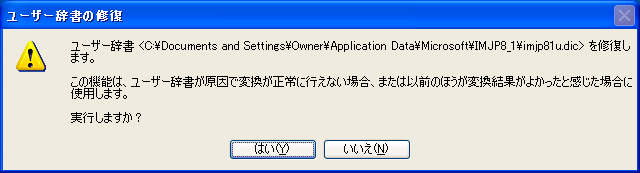
確認画面が出てきますが、ユーザー辞書の修復が目的なので、
もちろん「はい」を選択します。

それほど危険な作業ではありませんが、しつこいぐらい確認画面が出てきます。
修復前の辞書ファイルは、「.000」という拡張子で同じフォルダに保存されるとのことです。
「はい」を選択します。

ユーザー辞書の修復が完了しました。
おそらく、漢字変換ができるようになっていると思います。